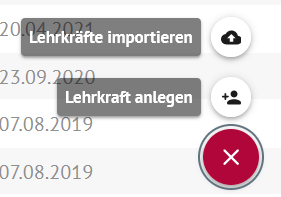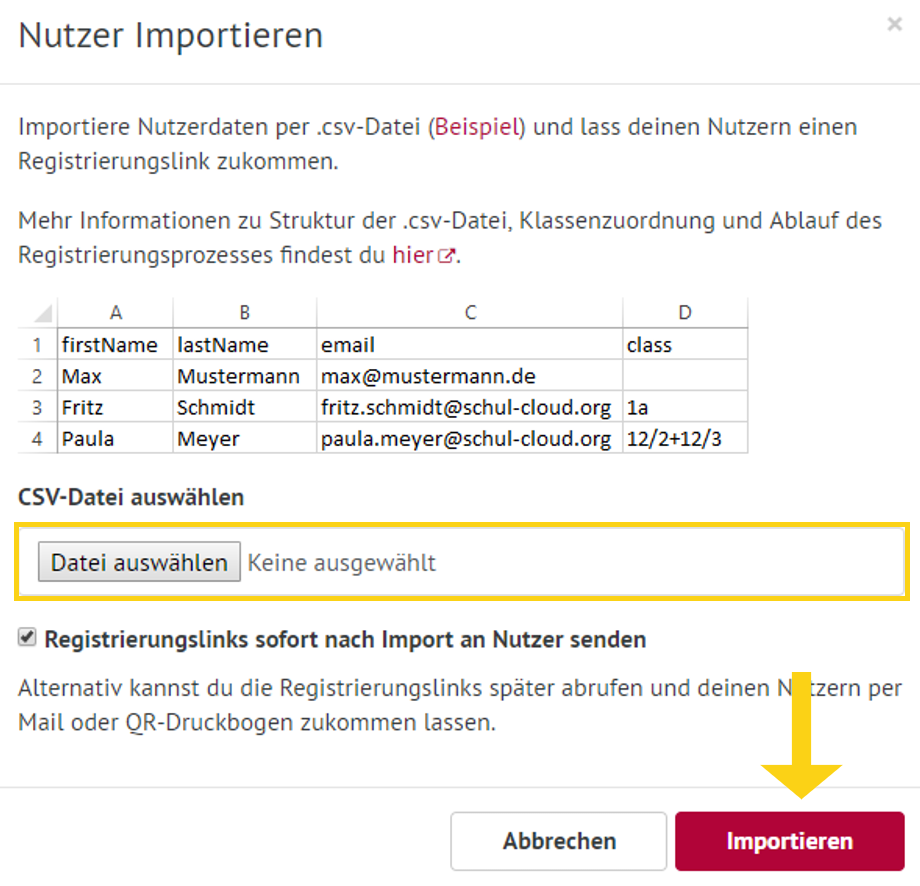...
| Section | |||||||||||||||||||||||||||
|---|---|---|---|---|---|---|---|---|---|---|---|---|---|---|---|---|---|---|---|---|---|---|---|---|---|---|---|
|
...
| Infonote | |||
|---|---|---|---|
| |||
Damit Sie Nutzer:innen per .csv-Import hinzufügen können, müssen Sie zuerst Sie können eine .csv-Datei mit einem Tabellenprogramm z.B. von LibreOffice erstellen. Wenn Sie weBBschule nutzen, können Sie direkt dort eine .csv-datei Datei ihrer Nutzer:innen erstellen. Anleitungen Eine Anleitung dazu erhalten Sie hier. |
| UI Steps | ||||||||||||||||||||||||||||||||||||||||||||||||||||||||
|---|---|---|---|---|---|---|---|---|---|---|---|---|---|---|---|---|---|---|---|---|---|---|---|---|---|---|---|---|---|---|---|---|---|---|---|---|---|---|---|---|---|---|---|---|---|---|---|---|---|---|---|---|---|---|---|---|
| ||||||||||||||||||||||||||||||||||||||||||||||||||||||||
|
| Info | |||
|---|---|---|---|
| Wie geht es weiter?
| ||
Der:ie Nutzer:in erhält per E-Mail einen Link, der sie zur Registrierungsseite der HPI Schul-Cloud weiterleitet. WieSo läuf der Registrierungsprozess für Lehrkräfte und Schüler:innen abläuft, sehen Sie hier.Column | | ||
|
| Warning | ||
|---|---|---|
| ||
Jede:r Schüler:in und Lehrkraft benötigt für die Registrierung in der HPI Schul-Cloud eine Email-Adresse! Diese wird nach der Registrierung dann für die Anmeldung benötigt. Je nach Alter der Schüler:innen muss zusätzlich ein Elternteil das Einverständnis zu Nutzung der HPI Schul-Cloud geben. Dieses Elternteil ist am Registrierungsprozess beteiligt und brauch dafür auch eine Email-Adresse. Beispiel:
|
ab. Sollten Nutzer:innen noch einmal eine Aufforderung zu Registrierung bzw. zur Erteilung der Einverständniserklärung benötigen, erklären wir Ihnen hier, wie sie vorgehen können. | |||||||
| Info | |||||||
|---|---|---|---|---|---|---|---|
| |||||||
| Section |
Column | | |||||
|